ollama 导出训练好的大模型
查看模型信息使用命令获取模型文件的路径。例如,导出模型:输出结果中会包含模型的存储路径(如 ),该路径对应的是 GGUF 格式 的模型文件。复制模型文件根据上一步的路径,直接复制模型文件到目标位置:生成的即为导出的模型文件。关联 Modelfile(可选)如果需保留模型的配置参数(如模板、停止词等),可生成 Modelfile 文件。例如:修改 Modelfile 中的路径为导出的 GGUF 文件
一、导出模型的步骤
-
查看模型信息
使用ollama show命令获取模型文件的路径。例如,导出qwen:7b模型:ollama show --modelfile qwen:7b输出结果中会包含模型的存储路径(如
/Users/m2max/.ollama/models/blobs/sha256-...),该路径对应的是 GGUF 格式 的模型文件。 -
复制模型文件
根据上一步的路径,直接复制模型文件到目标位置:cp /Users/m2max/.ollama/models/blobs/sha256-46bb65206e0e2b00424f33985a5281bd21070617ebcfda9be86eb17e6e00f793 qwen_7b.gguf生成的
qwen_7b.gguf即为导出的模型文件。 -
关联 Modelfile(可选)
如果需保留模型的配置参数(如模板、停止词等),可生成 Modelfile 文件。例如:ollama show --modelfile qwen:7b > Modelfile修改 Modelfile 中的
FROM路径为导出的 GGUF 文件路径,以便后续重新导入。
二、导出模型的注意事项
-
模型格式要求
Ollama 默认支持 GGUF 格式,若需导出其他格式(如 PyTorch 的.pt或 Safetensors),需先通过llama.cpp转换工具进行格式转换。 -
存储路径与权限
- 模型默认存储路径:
- macOS/Linux:
~/.ollama/models/blobs/ - Windows:
C:\Users\<用户名>\.ollama\models\blobs\。
- macOS/Linux:
- 确保导出时对文件有读取权限,并避免路径中包含空格或特殊字符。
- 模型默认存储路径:
-
安全风险
- Ollama 默认开放
11434端口且无鉴权,导出模型前需确保服务未暴露在公网,防止模型文件被窃取。 - 建议在导出后关闭不必要的服务端口,或配置防火墙规则限制访问。
- Ollama 默认开放
三、重新导入导出的模型
-
通过 Modelfile 导入
编写 Modelfile 并指定导出的 GGUF 文件路径:FROM /path/to/qwen_7b.gguf执行创建命令:
ollama create my_model -f Modelfile之后可通过
ollama run my_model运行。 -
从外部下载模型
若需导入从 Hugging Face 等平台下载的 GGUF 模型,步骤同上,但需确保模型兼容性(如量化版本、架构匹配)。
四、安全加固建议
-
访问控制
- 修改 Ollama 的默认配置,限制监听 IP(如
OLLAMA_HOST=0.0.0.0改为本地 IP)。 - 启用防火墙规则,禁止
11434端口的公网出入站流量。
- 修改 Ollama 的默认配置,限制监听 IP(如
-
认证与加密
- 配置 API 密钥或 IP 白名单,防止未授权访问。
- 对传输数据加密,避免模型文件在传输中被截获。
总结
导出 Ollama 训练好的模型主要通过定位 GGUF 文件并复制实现,关键步骤包括查看模型路径、复制文件、配置 Modelfile。同时需注意安全风险,避免模型泄露。若需跨平台使用,可结合 llama.cpp 进行格式转换。更多实践细节可参考 CSDN 教程 和 安全加固指南。
欢迎使用Markdown编辑器
你好! 这是你第一次使用 Markdown编辑器 所展示的欢迎页。如果你想学习如何使用Markdown编辑器, 可以仔细阅读这篇文章,了解一下Markdown的基本语法知识。
新的改变
我们对Markdown编辑器进行了一些功能拓展与语法支持,除了标准的Markdown编辑器功能,我们增加了如下几点新功能,帮助你用它写博客:
- 全新的界面设计 ,将会带来全新的写作体验;
- 在创作中心设置你喜爱的代码高亮样式,Markdown 将代码片显示选择的高亮样式 进行展示;
- 增加了 图片拖拽 功能,你可以将本地的图片直接拖拽到编辑区域直接展示;
- 全新的 KaTeX数学公式 语法;
- 增加了支持甘特图的mermaid语法1 功能;
- 增加了 多屏幕编辑 Markdown文章功能;
- 增加了 焦点写作模式、预览模式、简洁写作模式、左右区域同步滚轮设置 等功能,功能按钮位于编辑区域与预览区域中间;
- 增加了 检查列表 功能。
功能快捷键
撤销:Ctrl/Command + Z
重做:Ctrl/Command + Y
加粗:Ctrl/Command + B
斜体:Ctrl/Command + I
标题:Ctrl/Command + Shift + H
无序列表:Ctrl/Command + Shift + U
有序列表:Ctrl/Command + Shift + O
检查列表:Ctrl/Command + Shift + C
插入代码:Ctrl/Command + Shift + K
插入链接:Ctrl/Command + Shift + L
插入图片:Ctrl/Command + Shift + G
查找:Ctrl/Command + F
替换:Ctrl/Command + G
合理的创建标题,有助于目录的生成
直接输入1次#,并按下space后,将生成1级标题。
输入2次#,并按下space后,将生成2级标题。
以此类推,我们支持6级标题。有助于使用TOC语法后生成一个完美的目录。
如何改变文本的样式
强调文本 强调文本
加粗文本 加粗文本
标记文本
删除文本
引用文本
H2O is是液体。
210 运算结果是 1024.
插入链接与图片
链接: link.
图片:
带尺寸的图片:
居中的图片:
居中并且带尺寸的图片:
当然,我们为了让用户更加便捷,我们增加了图片拖拽功能。
如何插入一段漂亮的代码片
去博客设置页面,选择一款你喜欢的代码片高亮样式,下面展示同样高亮的 代码片.
// An highlighted block
var foo = 'bar';
生成一个适合你的列表
- 项目
- 项目
- 项目
- 项目
- 项目1
- 项目2
- 项目3
- 计划任务
- 完成任务
创建一个表格
一个简单的表格是这么创建的:
| 项目 | Value |
|---|---|
| 电脑 | $1600 |
| 手机 | $12 |
| 导管 | $1 |
设定内容居中、居左、居右
使用:---------:居中
使用:----------居左
使用----------:居右
| 第一列 | 第二列 | 第三列 |
|---|---|---|
| 第一列文本居中 | 第二列文本居右 | 第三列文本居左 |
SmartyPants
SmartyPants将ASCII标点字符转换为“智能”印刷标点HTML实体。例如:
| TYPE | ASCII | HTML |
|---|---|---|
| Single backticks | 'Isn't this fun?' |
‘Isn’t this fun?’ |
| Quotes | "Isn't this fun?" |
“Isn’t this fun?” |
| Dashes | -- is en-dash, --- is em-dash |
– is en-dash, — is em-dash |
创建一个自定义列表
-
Markdown
- Text-to- HTML conversion tool Authors
- John
- Luke
如何创建一个注脚
一个具有注脚的文本。2
注释也是必不可少的
Markdown将文本转换为 HTML。
KaTeX数学公式
您可以使用渲染LaTeX数学表达式 KaTeX:
Gamma公式展示 Γ ( n ) = ( n − 1 ) ! ∀ n ∈ N \Gamma(n) = (n-1)!\quad\forall n\in\mathbb N Γ(n)=(n−1)!∀n∈N 是通过欧拉积分
Γ ( z ) = ∫ 0 ∞ t z − 1 e − t d t . \Gamma(z) = \int_0^\infty t^{z-1}e^{-t}dt\,. Γ(z)=∫0∞tz−1e−tdt.
你可以找到更多关于的信息 LaTeX 数学表达式here.
新的甘特图功能,丰富你的文章
- 关于 甘特图 语法,参考 这儿,
UML 图表
可以使用UML图表进行渲染。 Mermaid. 例如下面产生的一个序列图:
这将产生一个流程图。:
- 关于 Mermaid 语法,参考 这儿,
FLowchart流程图
我们依旧会支持flowchart的流程图:
- 关于 Flowchart流程图 语法,参考 这儿.
导出与导入
导出
如果你想尝试使用此编辑器, 你可以在此篇文章任意编辑。当你完成了一篇文章的写作, 在上方工具栏找到 文章导出 ,生成一个.md文件或者.html文件进行本地保存。
导入
如果你想加载一篇你写过的.md文件,在上方工具栏可以选择导入功能进行对应扩展名的文件导入,
继续你的创作。
-
注脚的解释 ↩︎
更多推荐
 已为社区贡献1条内容
已为社区贡献1条内容
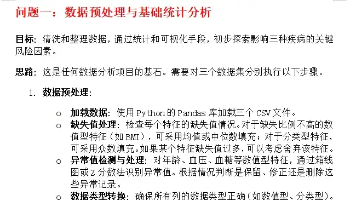
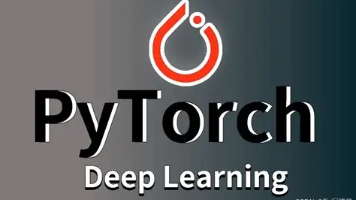





所有评论(0)